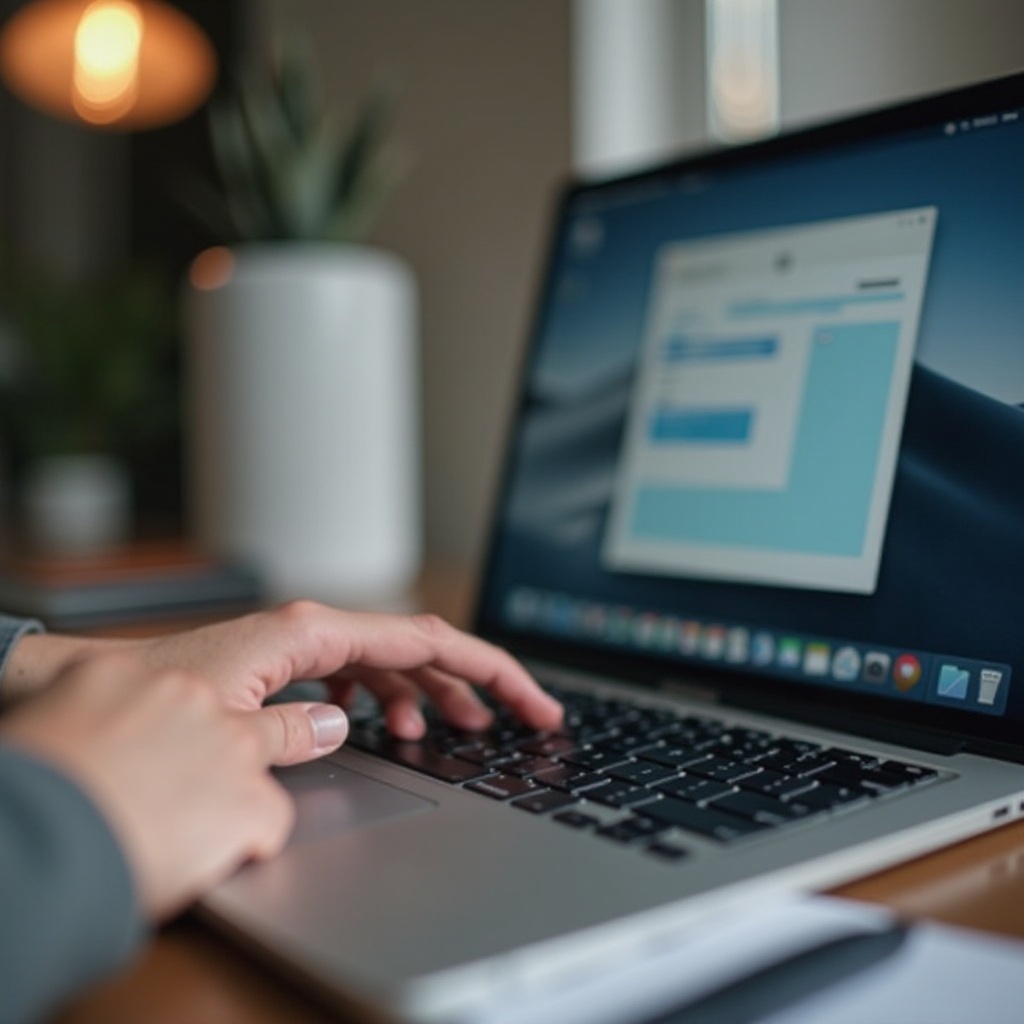Введение
Серия ThinkPad, популярная среди профессионалов благодаря своей надежности и прочным функциям, временами может вызывать у пользователей неисправности микрофона. Такие проблемы могут поставить под угрозу коммуникации, влияя на продуктивность, особенно в условиях, сильно зависящих от виртуальных взаимодействий. Эта статья служит детальным руководством по диагностике и решению проблем с микрофоном на ноутбуках ThinkPad. От предварительных проверок до сложных методов устранения неисправностей, вы получите необходимые знания для эффективного восстановления звуковых функций вашего устройства.

Частые проблемы с микрофоном на ноутбуках ThinkPad
Ноутбуки ThinkPad известны своим качеством, тем не менее проблемы с микрофоном могут возникать как из-за аппаратных сбоев, так и из-за конфликтов программного обеспечения. Пользователи часто сообщают о таких проблемах, как пропадание звука, недостаточный уровень громкости или полное отсутствие обнаружения микрофона. Эти проблемы могут возникнуть неожиданно после событий, таких как обновления системы или случайные изменения в настройках звука. Осознание конкретной проблемы имеет решающее значение, так как оно определяет подход к устранению неисправностей — функцию ли микрофон с перебоями или вовсе отказывает. Понимание этих нюансов готовит нас к следующему этапу, включающему предварительные оценки.
Быстрые первоначальные проверки
Первоначальные проверки важны для выявления простых, но упущенных из виду причин проблем с микрофоном. Эти шаги часто ведут к быстрому решению без сложных вмешательств.
-
Настройки громкости: Убедитесь, что громкость вашего микрофона не выключена и не установлена слишком низко. Отрегулируйте громкость через настройки звука в системном трее.
-
Кабельные соединения: Для внешнего микрофона убедитесь, что все соединения надежны. Проверьте, правильно ли микрофон вставлен в соответствующий входной разъем.
-
Настройки звука: Откройте панель управления звуком, затем убедитесь, что ваша микрофон назначен в качестве устройства записи по умолчанию на вкладке «Запись».
-
Диспетчер устройств: В диспетчере устройств проверьте наличие конфликтов или отключенных драйверов в категории «Звук, видео и игровые контроллеры».
Если эти проверки не решают проблему, вам нужно сосредоточиться на драйверах, управляющих вашим звуковым оборудованием.
Обновление и настройка драйверов
Драйверы играют важную роль в производительности оборудования и часто являются причиной аудио несоответствий. Обеспечение их актуальности — это основа эффективного устранения неисправностей.
-
Автоматические обновления: используйте Центр обновления Windows для поиска и применения любых ожидающих обновлений аудиодрайверов, специфичных для вашего ThinkPad.
-
Ручная установка: посетите официальный сайт Lenovo для ручного скачивания и установки последних версий драйверов, подходящих для вашей модели и операционной системы.
-
Переустановка: Если проблемы продолжаются, выполните чистую переустановку аудиодрайверов. Удалите текущий драйвер через диспетчер устройств и переустановите его, используя скачанный файл.
Даже с обновленными драйверами настройки безопасности могут блокировать доступ к микрофону, требуя проверки разрешений на конфиденциальность.
Проверка настроек конфиденциальности и разрешений
Иногда настройки конфиденциальности в Windows ограничивают доступ к микрофону, что может сделать его неработоспособным.
-
Доступ к настройкам: Доступ к «Настройки» > «Конфиденциальность» > «Микрофон».
-
Область действия: Убедитесь, что опция «Разрешить приложениям доступ к вашему микрофону» включена.
-
Разрешения для приложений: Подтвердите, что доступ к микрофону включен для приложений, которым это необходимо, таких как платформы конференцсвязи.
После подтверждения разрешений дополнительная ясность может быть получена из диагностических инструментов Lenovo, встроенных в некоторые модели ThinkPad.

Использование диагностических инструментов Lenovo
Lenovo предоставляет пользователям диагностические приложения, разработанные для точного выявления аппаратных или программных проблем.
-
Lenovo Vantage: Установите Lenovo Vantage для управления обновлениями системы, конфигурациями и запуска диагностических проверок.
-
Тесты звука: В Lenovo Vantage проведите звуковые тесты, чтобы проверить рабочее состояние вашего микрофона.
-
Рекомендации по решениям: Изучите рекомендуемые решения инструмента, если ваши тесты выявляют проблемы.
Постоянные проблемы после диагностики могут указывать на физические аппаратные проблемы, требующие более практического подхода.

Изучение решений в области аппаратного обеспечения
Когда программные корректировки не приносят успеха, может потребоваться рассмотреть аппаратные исследования.
-
Визуальная проверка: Проверьте физическое состояние микрофона и связанных с ним портов на наличие видимых повреждений.
-
Внутренние соединения: Осторожно откройте ноутбук, чтобы убедиться, что внутренние соединения, такие как кабель микрофона, связанный с материнской платой, в порядке.
-
Профессиональный ремонт: Если аппаратные проблемы продолжаются, рекомендуется обратиться за помощью в сертифицированный сервисный центр Lenovo.
При реализации этих стратегий пользователи могут успешно справиться с большинством проблем с микрофоном ThinkPad. Регулярное обслуживание и своевременные обновления помогают предотвратить будущие случаи, обеспечивая оптимальную производительность устройства.
Заключение
Проблемы с микрофоном могут существенно препятствовать цифровой коммуникации; однако при методичном подходе они часто решаемы. Следуя этому руководству, можно определить основные причины и решения. Обновление и хорошее обслуживание вашего ThinkPad обеспечат вам беспроблемный пользовательский опыт.
Часто задаваемые вопросы
Почему мой микрофон ThinkPad не обнаруживается после обновления Windows?
Обновление может изменить настройки драйверов или разрешения конфиденциальности, ограничив доступ к микрофону. Восстановление разрешений или обновление драйверов может исправить эту проблему.
Как я могу проверить, работает ли мой микрофон ThinkPad правильно?
Вы можете использовать инструменты, такие как настройки звука Windows или Lenovo Vantage, чтобы проверить работоспособность микрофона и убедиться в его исправности.
Что делать, если у внешних микрофонов также есть проблемы на моем ThinkPad?
Убедитесь, что внешний микрофон правильно подключен, драйверы обновлены, а внешний микрофон установлен как устройство по умолчанию в настройках звука. Если проблемы сохраняются, протестируйте микрофон на другом устройстве, чтобы исключить неисправность оборудования.